WPS操作教程:轻松掌握演算功能,提高工作效率
在日常工作学习中,处理数据、进行演算是一项必不可少的技能。WPS作为一款功能强大的办公软件,内置了丰富的演算功能,能够帮助我们轻松完成各类数据的计算和分析。本文将为您详细介绍WPS的演算操作,让您快速上手,提高工作效率。
一、启动WPS表格
首先,打开WPS表格,新建或打开一个工作簿,准备开始您的演算任务。

二、选择合适的函数
WPS表格提供了丰富的函数,可以满足不同场景下的演算需求。以下是一些常用的函数:
- SUM:计算单元格区域内的数值总和。
- AVERAGE:计算单元格区域内的平均值。
- MAX:求单元格区域内的最大值。
- MIN:求单元格区域内的最小值。
三、插入公式
- 选择需要插入公式的单元格。
- 输入等号“=”。
- 根据需要选择合适的函数,并在括号内输入相应的参数。
例如,要计算A1到A5单元格的平均值,可以在目标单元格中输入以下公式:
=AVERAGE(A1:A5)按下回车键,即可得到计算结果。
四、常用技巧
- 填充柄:选中公式所在的单元格,将鼠标移至单元格右下角,当鼠标变成黑色十字形时,拖动填充柄至需要填充公式的单元格,可以快速填充相同公式。
- 公式查看:按下
F2键,可以查看和编辑单元格中的公式。 - 公式计算:按下
F9键,可以手动重新计算公式。
五、注意事项
- 在使用函数时,要注意参数的顺序和格式。
- 避免公式中出现循环引用,以免导致计算错误。
- 定期保存工作簿,以防数据丢失。
通过以上教程,相信您已经掌握了WPS表格的演算功能。熟练运用这些功能,将大大提高您的工作效率,让您在数据处理方面更加得心应手。赶快动手试试吧!


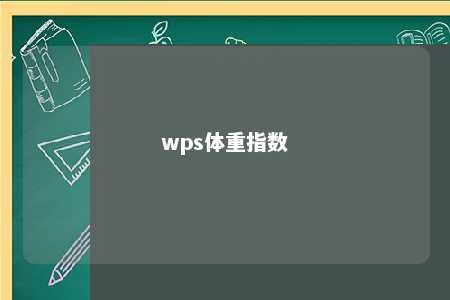



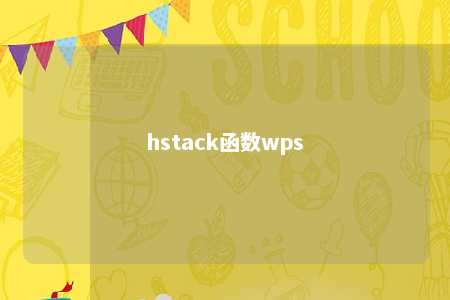
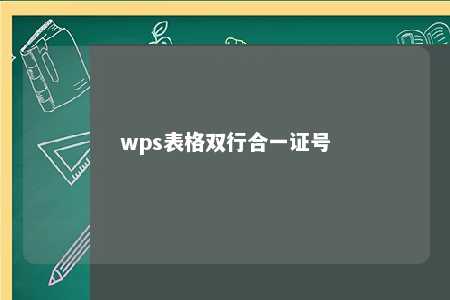



暂无评论
发表评论